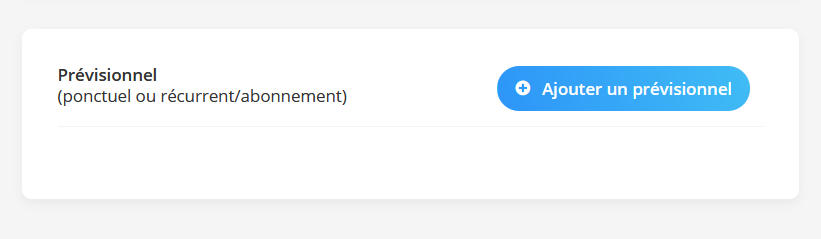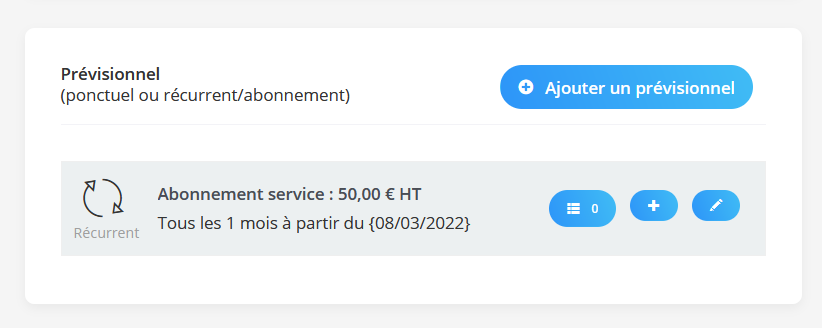Dans le monde des services, de l’abonnement ou des prestations régulières, la facturation récurrente est devenue une nécessité pour fluidifier les processus, sécuriser les revenus et alléger les tâches administratives. Axonaut propose une fonctionnalité intégrée pour créer des factures récurrentes — aussi appelées abonnements — directement dans votre interface.
Attention ! Il ne faut surtout pas créer les factures en avance. Les numéros des factures doivent se suivre chronologiquement.
Qu’est-ce qu’une facture récurrente et pourquoi les utiliser ?
Une facture récurrente (ou abonnement) est une facture émise automatiquement à intervalles réguliers (mensuel, trimestriel, annuel, etc.), pour un même client, avec les mêmes produits ou prestations, à des conditions stables. On l’utilise lorsque vous proposez un service continu : logiciel en SaaS, maintenance, abonnement, location, services périodiques, etc.
Les entreprises qui facturent régulièrement les mêmes clients peuvent bénéficier de l’automatisation des factures récurrentes. Voici quelques avantages clés :
- Gain de temps : Plus besoin de créer manuellement des factures chaque mois ou trimestre.
- Réduction des erreurs : L’automatisation limite les oublis et les erreurs de saisie.
- Amélioration de la gestion de la trésorerie : Les encaissements sont mieux prévisibles.
- Professionnalisme accru : L’envoi automatique des factures montre une organisation efficace.
Comment créer un prévisionnel ?
1. Rendez-vous dans la commande client
Pour configurer une facture récurrente, connectez-vous à votre compte Axonaut et rendez-vous dans une commande client. Pour cela, rendez-vous dans « Devis & Factures », « Devis & Commandes » et l’onglet Commandes.
2. Créer une nouvelle facture récurrente
- Cliquez sur « Ajouter un prévisionnel ».
- Remplissez les informations habituelles : client, description des services ou produits, prix, TVA.
- Dans la section « Récurrence », activez l’option « Facture récurrente ».
- Définissez la fréquence de récurrence : mensuelle, trimestrielle, annuelle ou autre.
- Choisissez la date de départ et la durée de l’abonnement.
- Vous pouvez aussi préciser si la facture doit être envoyée automatiquement au client ou simplement générée pour validation.
3. Automatiser l’envoi et le paiement
Axonaut propose des options pour automatiser le processus :
- Envoi automatique : Vos clients reçoivent directement la facture sans intervention manuelle.
- Paiement automatique : En liant un système de paiement comme Stripe ou GoCardless, vous pouvez prélever automatiquement vos clients.
4. Suivi des factures récurrentes
Une fois configurées, vous pouvez suivre vos factures récurrentes via l’onglet « Facturation » :
- Accédez à la liste des factures récurrentes.
- Consultez l’état des paiements.
- Modifiez ou arrêtez une récurrence en fonction des besoins.
** Astuce : dans votre modèle de facture, vous pouvez mettre [MONTH-1], [MONTH] ou [MONTH+1], vous pourrez ainsi choisir le mois en cours, le ou les mois précédents ou le ou les mois prochains. Pratique si vous voulez faire figurer le mois dans votre facture.
Note : Une facture ne s’est pas générée automatiquement ? Si vous avez créé une facture manuellement dans cette même commande, cela décale la date de création prévue. En effet, il y aura un délai de « sécurité » de 20 jours. Il faudra créer ces factures hors prévisionnel en dehors de la commande.
Mettre fin au prévisionnel
Vous souhaitez mettre fin au prévisionnel plus tôt que prévu ? Pour cela, rendez-vous dans la commande, modifier le prévisionnel et ajouter une date de fin. Sans cela, des factures continueront à être générées si vous avez opté pour la génération automatique :).
Bonne pratique pour optimiser la gestion des abonnements
1. Informer vos clients
Assurez-vous que vos clients sont bien informés de la récurrence des factures, des dates de prélèvement et des conditions d’annulation.
2. Automatiser les relances
Axonaut permet d’envoyer des relances automatiques pour les paiements en retard. Activez cette option pour améliorer votre recouvrement sans effort supplémentaire.
3. Analyser les données
Utilisez les tableaux de bord d’Axonaut pour analyser la performance de vos abonnements : taux de renouvellement, paiements en attente, etc.
4. Faciliter les modifications
Vos clients peuvent avoir besoin de modifier leur abonnement (changement de formule, ajustement des prix). Axonaut permet de modifier une facture récurrente facilement sans devoir annuler l’abonnement et en créer un nouveau.
Pour toutes questions supplémentaires, n’hésitez pas à revenir vers nous via l’Axobot en bas à droite. 😉
En savoir plus sur cette thématique :
- Comment gérer ses factures d’abonnement ?
- Facture récurrente : gérez mieux vos abonnements !
- Comment modifier/supprimer une facture ?
- Abonnement Axonaut : on vous explique tout !
- Comment faire une facture ? (+modèles)
- Comment faire une facture à un particulier ?
- Encours client : définition, calcul et conseils
- Facture reçu : quelles différences et quand les utiliser ?